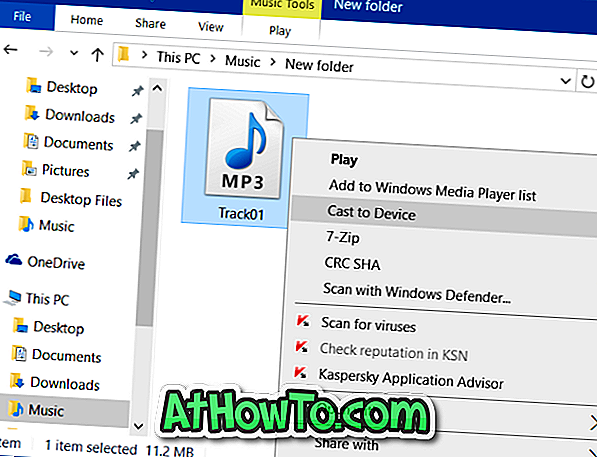คุณสมัครรับข้อมูลจาก Office 365 Home หรือ Personal และต้องการยกเลิกการสมัครทันที คุณต้องการหยุดให้ Microsoft ต่ออายุการสมัครใช้งาน Office 365 Home หรือ Personal โดยอัตโนมัติหรือไม่? ในคู่มือนี้เราจะดูวิธียกเลิกการสมัครใช้งาน Office 365 และปิดการต่ออายุอัตโนมัติสำหรับบัญชี Office 365 ของคุณ
ปิดการต่ออายุอัตโนมัติ Office 365
หากคุณสมัครรับข้อมูล Office 365 รุ่นใดรุ่นหนึ่งคุณอาจรู้ว่าการสมัครสมาชิกของคุณจะได้รับการต่ออายุโดยอัตโนมัติเมื่อสิ้นสุดระยะเวลาการสมัครสมาชิกของคุณโดยใช้บัตรเครดิตใบเดียวกับที่คุณใช้สมัคร Office 365
ตัวอย่างเช่นหากคุณสมัครเป็นสมาชิก 12 เดือน Microsoft จะต่ออายุการสมัครของคุณโดยอัตโนมัติเมื่อสิ้นสุดเดือนที่ 12 และบัตรเครดิตของคุณจะถูกเรียกเก็บเงินเป็นจำนวนเดียวกันเว้นแต่ว่าบัตรนั้นหมดอายุหรือขาดดุลที่เพียงพอสำหรับการต่ออายุ
Microsoft จะส่งอีเมลประมาณหนึ่งเดือนก่อนวันต่ออายุเพื่อให้สมาชิกทำการเปลี่ยนแปลงที่จำเป็นในบัญชีของพวกเขาเพื่อยกเลิกการสมัครสมาชิกหรือปิดการต่ออายุอัตโนมัติ
ยกเลิกการสมัครสมาชิกหรือปิดการต่ออายุอัตโนมัติ
ผู้ที่ต้องการยกเลิกการสมัครสมาชิกหรือปิดการต่ออายุ Office 365 อัตโนมัติสามารถทำตามคำแนะนำด้านล่างเพื่อทำการเปลี่ยนแปลงที่จำเป็นในบัญชีของคุณ
หมายเหตุ 1: คุณสามารถใช้การติดตั้ง Office 365 ต่อไปแม้ว่าจะยกเลิกการสมัคร แต่คุณจะไม่สามารถแก้ไขไฟล์ได้ อย่างไรก็ตามคุณจะสามารถเปิดเอกสารและพิมพ์ได้
หมายเหตุ 2: ตาม Microsoft จะคืนเงินการสมัครสมาชิกครั้งแรกของคุณหรือการชำระเงินต่ออายุหากคุณยกเลิกการสมัครในช่วง 30 วันแรก หากคุณกำลังมองหาการคืนเงินเราขอให้คุณติดต่อฝ่ายบริการลูกค้าของ Microsoft หนึ่งครั้งเพื่อยืนยันตัวตนเดิม
ขั้นตอนที่ 1: ไปที่หน้า Office นี้แล้วลงชื่อเข้าใช้บัญชี Office ของคุณ
ขั้นตอนที่ 2: ใน ส่วนจัดการบัญชีให้คลิกปุ่ม จัดการบัญชี ปุ่มเพื่อเปิดเดียวกัน

ขั้นตอนที่ 3: ในหน้าจัดการบัญชีภายใต้ส่วนการชำระเงินและการเรียกเก็บเงินคุณสามารถดูวิธีการชำระเงินของคุณและเปลี่ยนวิธีการชำระเงิน ที่นี่คุณสามารถคลิกลิงก์ที่ชื่อว่า ปิดการต่ออายุอัตโนมัติ หรือ ยกเลิกการสมัครสมาชิก
การคลิกปิดการต่ออายุอัตโนมัติจะเป็นการปิดการต่ออายุอัตโนมัติหมายความว่าการสมัครใช้งาน Office 365 ของคุณจะไม่ได้รับการต่ออายุอัตโนมัติเมื่อถึงกำหนด ตัวอย่างเช่นหากวันที่ต่ออายุครั้งถัดไปคือวันที่ 01/01/2016 จะไม่มีการต่ออายุอัตโนมัติในวันนั้น นี่เป็นตัวเลือกในอุดมคติเมื่อเทียบกับการยกเลิกการสมัครรับข้อมูลที่คุณได้ชำระไว้
การคลิกยกเลิกการสมัครสมาชิกจะช่วยให้คุณสามารถยกเลิกการสมัครสมาชิก แต่คุณจะสามารถใช้การติดตั้ง Office 365 ต่อไปในโหมดลดฟังก์ชันการทำงานซึ่งหมายความว่าคุณจะสามารถเปิดและพิมพ์เอกสารของคุณได้ แต่จะไม่อนุญาตให้คุณแก้ไขเอกสาร

เมื่อคุณคลิกปิดการต่ออายุอัตโนมัติคุณจะเห็นหน้าต่อไปนี้ซึ่งคุณต้องคลิกปิดการต่ออายุอัตโนมัติเพื่อหยุด Microsoft จากการต่ออายุการสมัครใช้งาน Office 365 ของคุณโดยอัตโนมัติเมื่อสิ้นสุดระยะเวลา

หรือ
และหากคุณคลิก ยกเลิกการสมัคร คุณจะเห็นหน้าต่อไปนี้ขอให้คุณเลือกเหตุผลในการตัดสินใจยกเลิกการสมัครสมาชิก เลือกเหตุผลคลิกปุ่มถัดไปและสุดท้ายคลิกที่ ดำเนิน การ ต่อ (และไม่ดำเนินการสมัครต่อ) เพื่อยกเลิกการสมัครของคุณ

หวังว่านี่จะช่วยได้!